win8电脑打印机出现rpc服务器不可用如何解决?
2019年09月21日|作者:速骑士|分类:常见系统问题|来源:www.suqishi.com
我相信许多用户对打印机非常熟悉,并且每个办公室都将配备一台打印机。最近,win8系统的用户使用了打印机,rpc服务器不可用,这使用户非常恼火,然后win8如果系统打印机中的rpc服务器不可用该怎么办?今天,我们分享了Win8系统打印机不可用的rpc服务器的解决方案。
Rpc服务器不可用解决方案:
1。电脑打印机有错误。如果打印机没有RPC服务器怎么办?
如图所示:
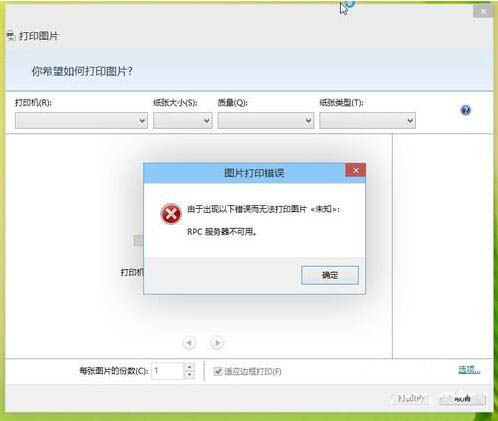
2。打开控制面板并找到服务。
如图所示:
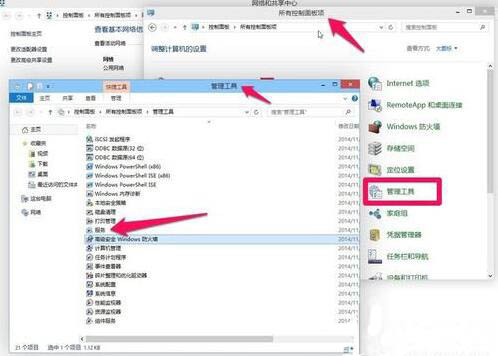
3。在服务列表中找到后台打印程序,并发现该后台处理程序尚未启动并且未运行。
如图所示:
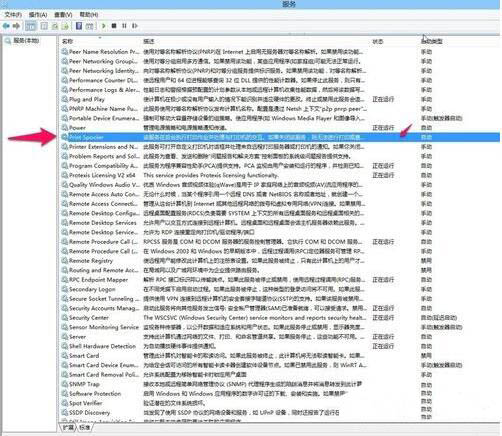
4,自动右键单击开始,通常可以打印或输入该属性可以进行更多设置。
如图所示:
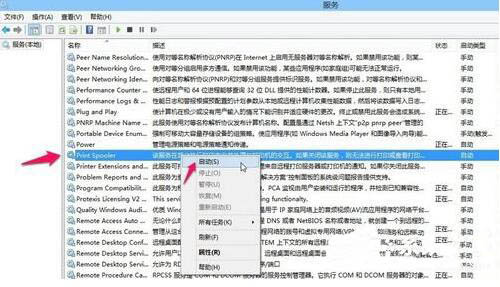
5,该服务还检查远程过程调用RPC和服务器两个自动启动,这也必须自动开始。
如图所示:
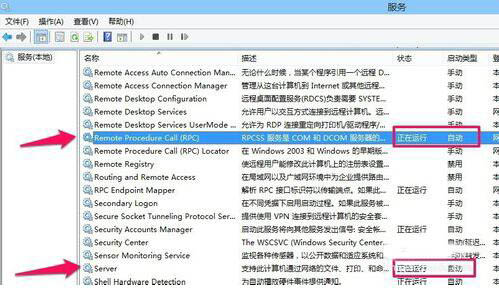
6当然,您也可以使用WIN + R运行,输入在services.msc服务中,打开服务的其他步骤如上所述。
如图所示:
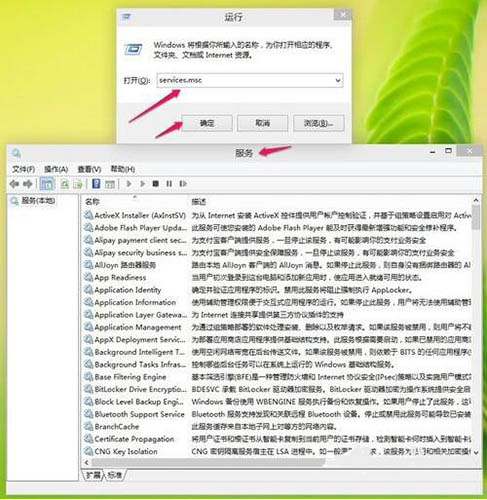
7,通常这可以修复打印机RPC服务器不可用,如果没有当然,可能还有其他原因或打印机本身。
如图所示:
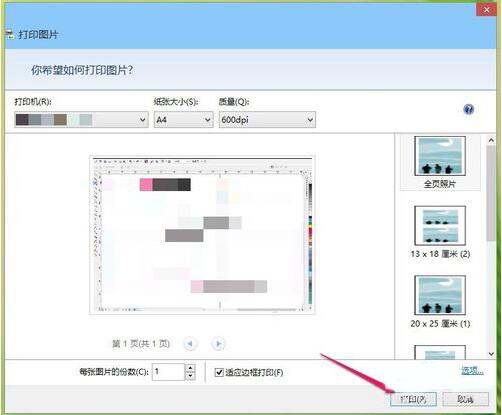
以上是Win8系统打印机rpc服务器不可用的解决方案。如果用户在使用计算机时遇到相同的问题,则可以参考上述方法步骤。
Rpc服务器不可用解决方案:
1。电脑打印机有错误。如果打印机没有RPC服务器怎么办?
如图所示:
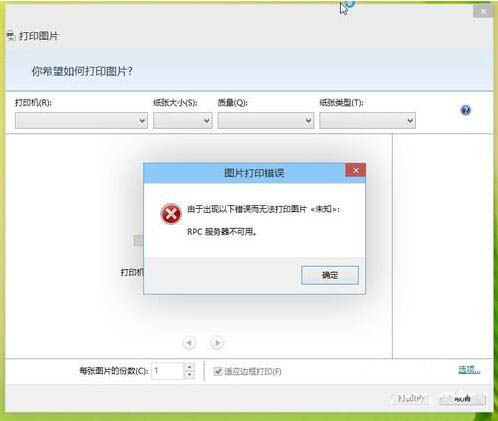
2。打开控制面板并找到服务。
如图所示:
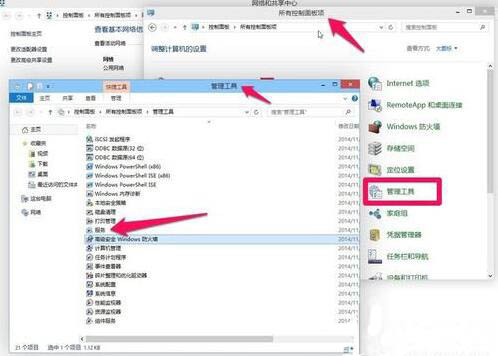
3。在服务列表中找到后台打印程序,并发现该后台处理程序尚未启动并且未运行。
如图所示:
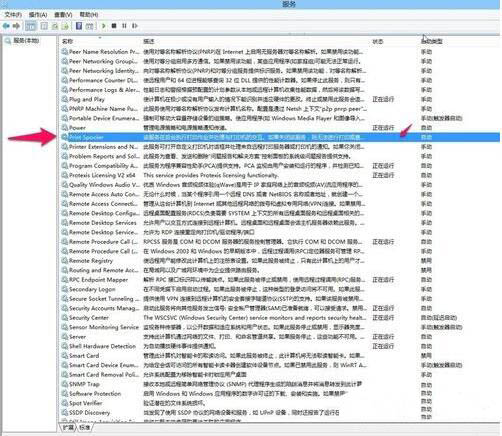
4,自动右键单击开始,通常可以打印或输入该属性可以进行更多设置。
如图所示:
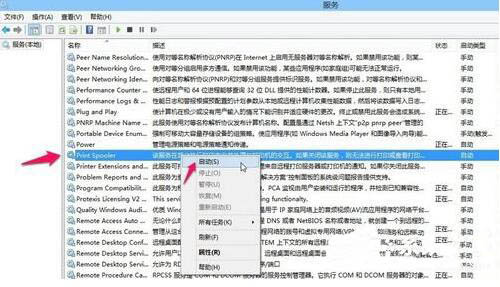
5,该服务还检查远程过程调用RPC和服务器两个自动启动,这也必须自动开始。
如图所示:
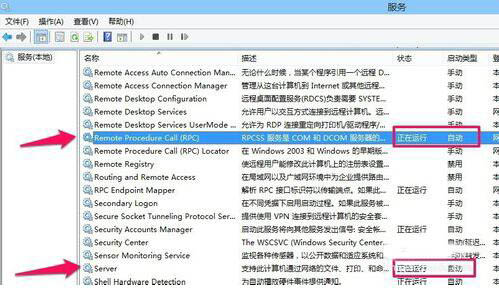
6当然,您也可以使用WIN + R运行,输入在services.msc服务中,打开服务的其他步骤如上所述。
如图所示:
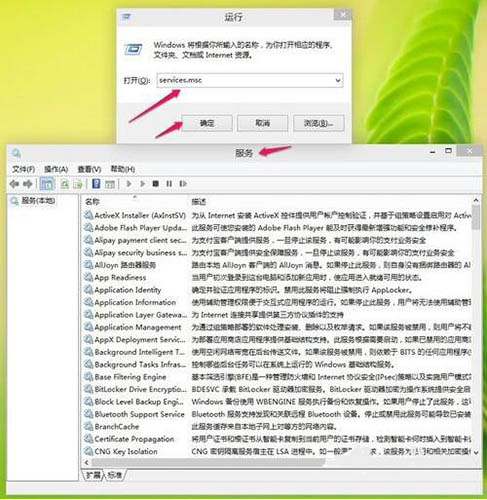
7,通常这可以修复打印机RPC服务器不可用,如果没有当然,可能还有其他原因或打印机本身。
如图所示:
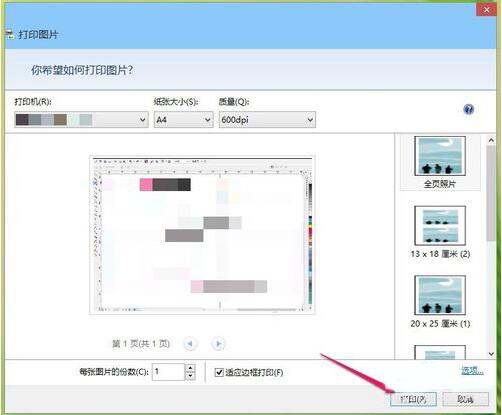
以上是Win8系统打印机rpc服务器不可用的解决方案。如果用户在使用计算机时遇到相同的问题,则可以参考上述方法步骤。
【上一篇】
win8电脑如何打开计算机管理器?
【下一篇】
win8电脑如何关闭病毒防护功能?
如果您有什么不懂的欢迎加入速骑士QQ交流群:
热门阅读
常见系统问题
速骑士一键重装( www.suqishi.com ) 版权所有 粤ICP备19037620号-2


